周波数分離は、特にポートレートや詳細のレタッチにおいて、画像編集で非常に重要な技術です。この方法のハイパスバリエーションを使用することで、画像のテクスチャや詳細を失うことなく、印象的な結果を得ることができます。このガイドでは、Photoshopでハイパス法を適用する方法をステップバイステップで説明します。
主な知見:
- 周波数分離は、ガウスぼかしフィルターとハイパスフィルターの2つのバリエーションで行います。
- この方法の効果を最大限にするためには、画像が8ビットに変換されていることを確認してください。
- レイヤーを複製し、ピクセルレベルで作業して最適な結果を得る。
- 構造を保持するためには、特定のフィルター設定が不可欠です。
ステップバイステップガイド
最初に、Photoshopで画像を開きます。画像の色モードに注意することが重要です。ハイパス法を効果的に適用するためには、その画像を8ビットに変換するのがベストです。画像が16ビットで開かれている場合は、「画像」に行き、「モード」を選択して、8ビットに変換します。
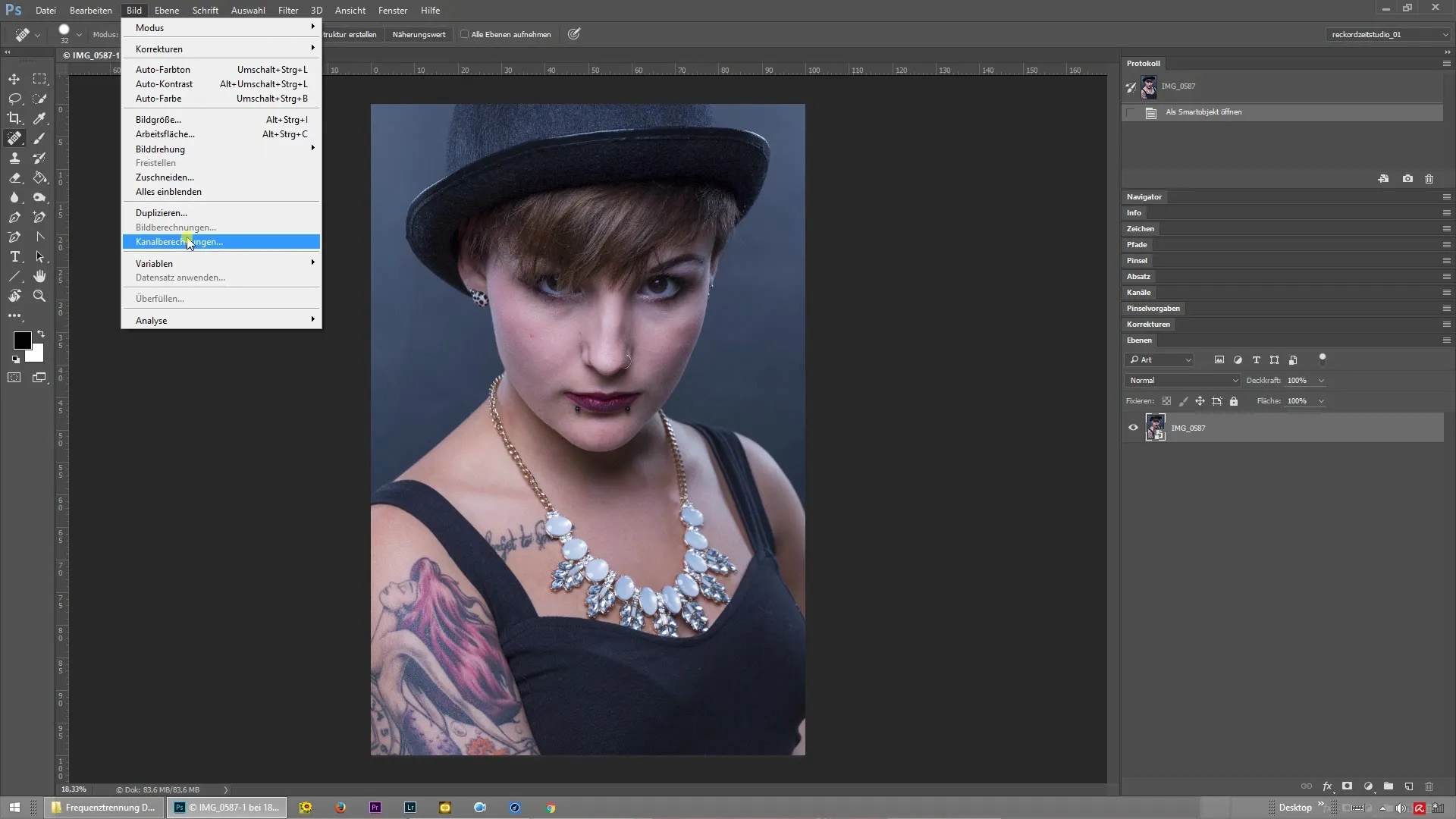
画像が8ビットになったら、背景レイヤーを複製します。レイヤーを右クリックし、「レイヤーを複製」を選択します。このレイヤーの2つの複製が必要です。これにより周波数分離を実行します。
上の複製を「色」と名付け、下の複製を「構造」と名付けます。この名前の変更はレイヤーパネルで行えます。これにより、どのレイヤーがいつ使用されるかを把握するのに役立ちます。
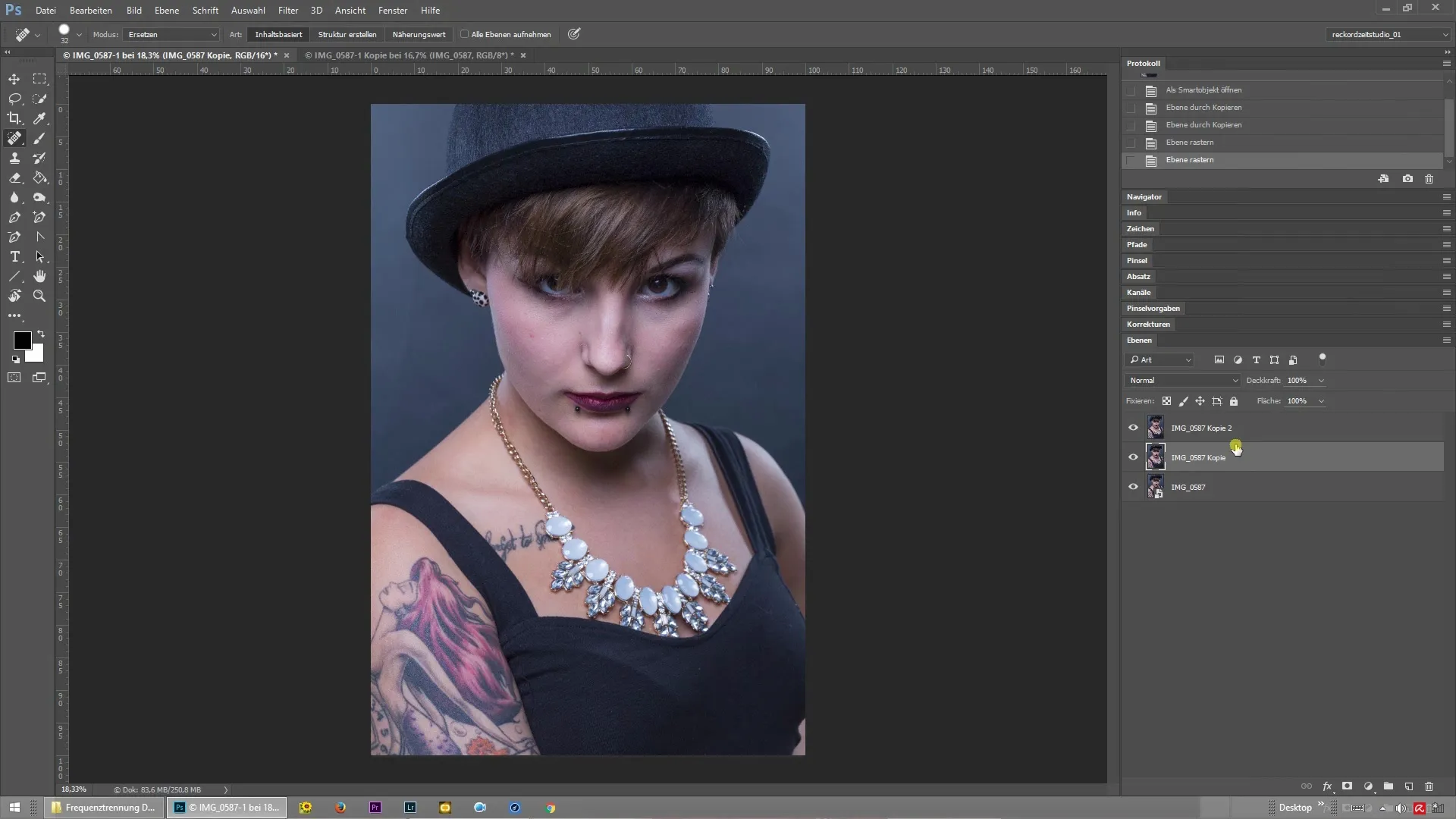
次に、上のレイヤー(「色」)を非表示にします。下のレイヤー(「構造」)は表示されたままです。このレイヤーに対してぼかしフィルターを適用します。「フィルター」に移動し、「ぼかしフィルター」を選択して「ガウスぼかし」を選択します。ここで半径を設定できます。5ピクセルを推奨します。後で編集したい構造が表示されないように注意してください。「OK」で確認します。
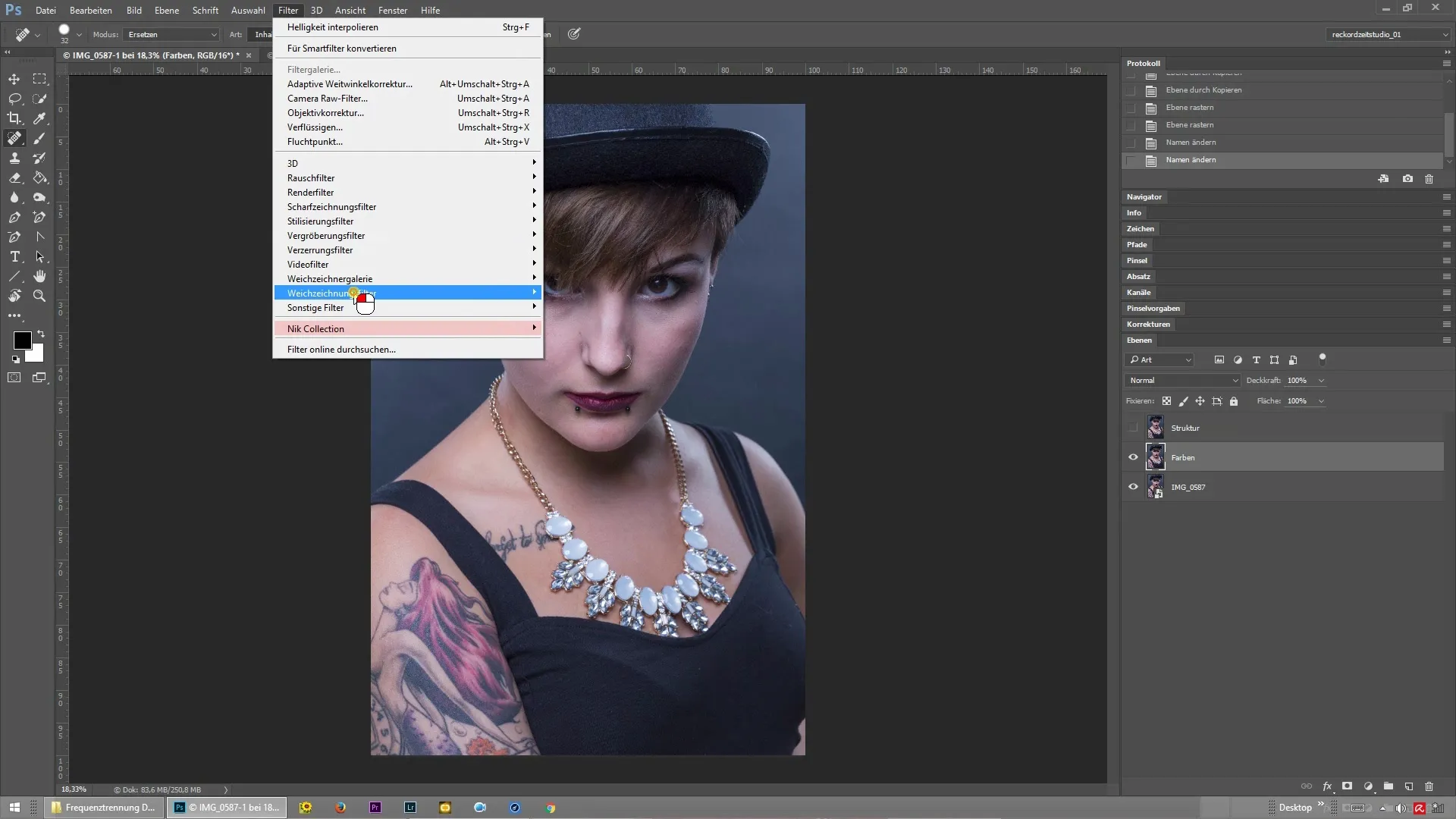
次に、ハイパスフィルターを使って構造レイヤーをシャープにします。再度「フィルター」に行き、「その他のフィルター」を選択して「ハイパス」を選びます。ここでも、ガウスぼかしに使用したのと同じ値を使用します。この場合は5ピクセルです。再度「OK」で確認します。
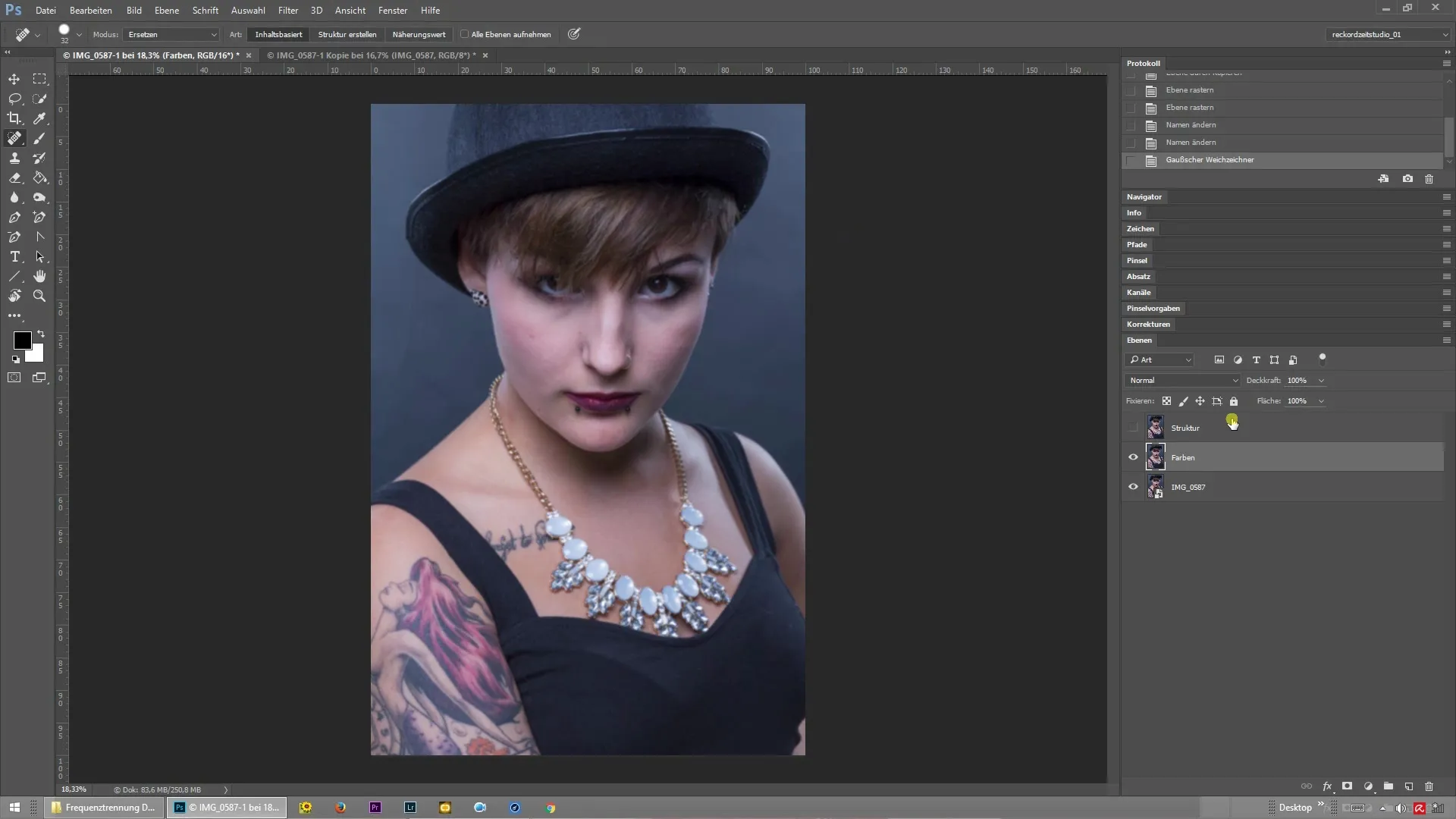
自然な見た目を確保するために、構造レイヤーのレイヤーモードを「線形ライト」に設定する必要があります。これにより、2つのレイヤーが調和して組み合わさります。レイヤーパネルでレイヤーモードを選択できます。
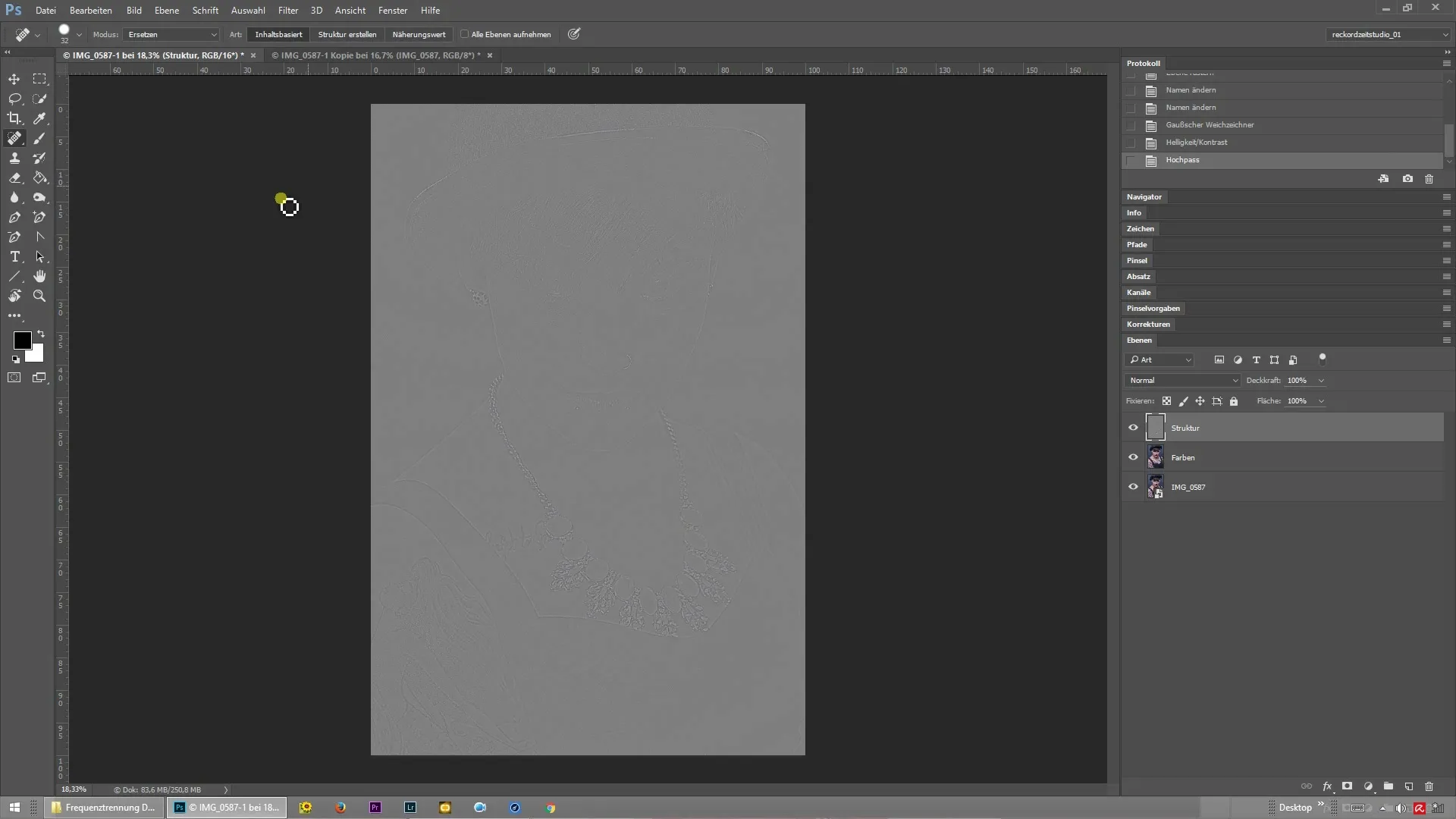
すべてが正しく複製されたか確認するために、「Alt」キーを押したまま上の「色」レイヤーの目のアイコンをクリックします。正しく行っていれば、両方の視覚で目に見える違いはないはずです。
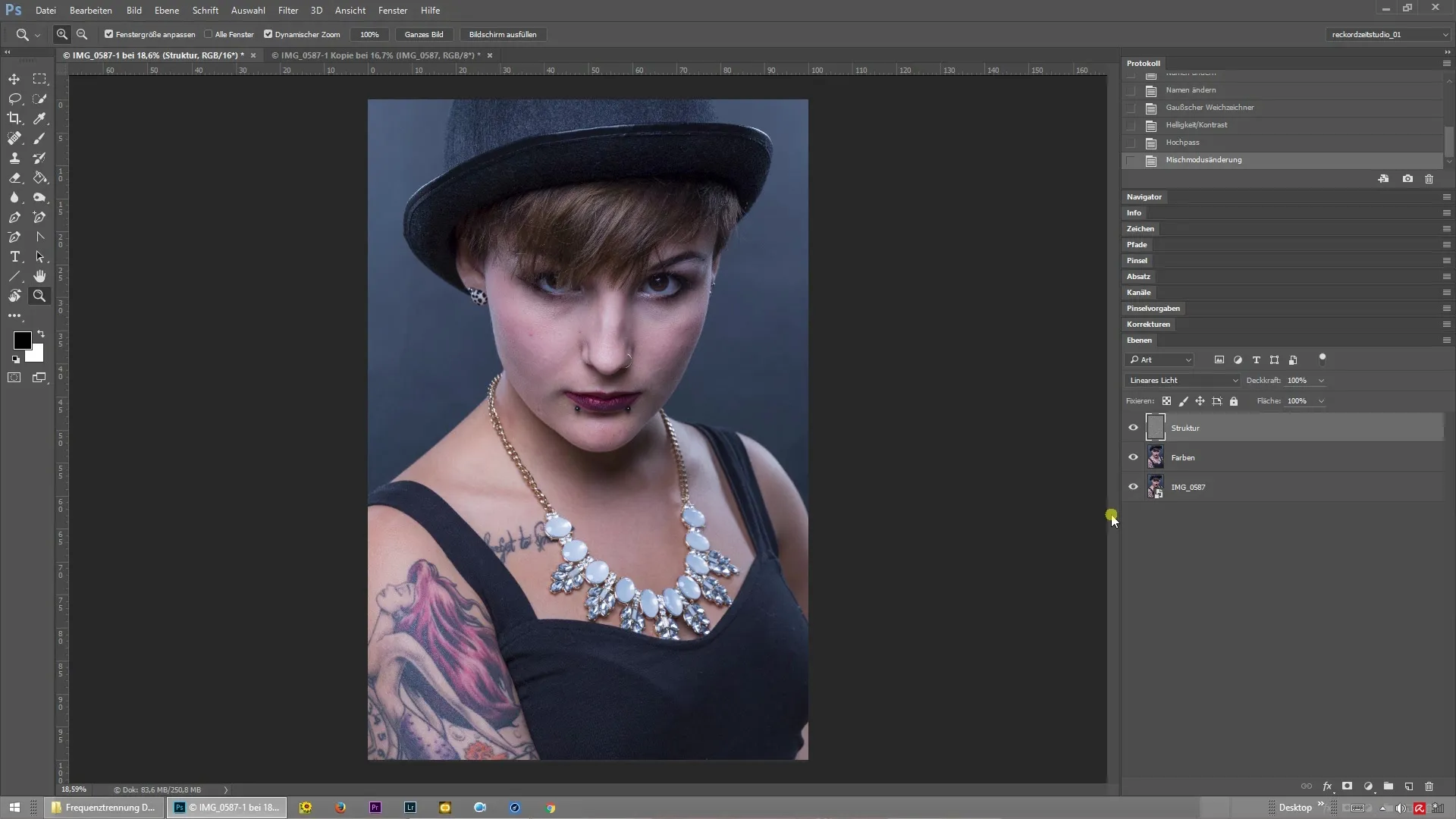
これで、周波数分離のハイパス法を成功裏に適用することができました。これにより、ポートレートや画像をより効果的に編集することができ、色と構造を分離します。
まとめ - ハイパスフィルターによる完璧な周波数分離
ハイパスフィルターを使用したPhotoshopでの周波数分離の適用により、画像の重要な詳細を失うことなく、正確なレタッチが可能になります。このプロセスは少ない明確なステップで実行でき、優れた結果を提供します。
よくある質問
Photoshopでの周波数分離はどのように機能しますか?Photoshopでの周波数分離は、画像の色と構造を分離し、各コンポーネントを独立して編集できるようにします。
ハイパス法に対応するPhotoshopのバージョンは何ですか?周波数分離のためのハイパス法は、すべての最新のPhotoshopバージョンで機能します。
画像を8ビットに変換する必要がある理由は何ですか?8ビットへの変換により、ハイパス技術の取り扱いが効果的になり、色深度に関する問題を回避できます。
フィルター設定を最適に調整するにはどうすればよいですか?フィルター設定の調整は、各画像の複雑さに依存します。5ピクセルほどの値が良い出発点となることが多いです。
この技術は他の画像タイプにも使用できますか?はい、ハイパス法はポートレートだけでなく、他の種類の画像編集にも適用できる技術です。


